飞思卡尔单片机机器码文件烧写方法
Fresscale MCU 烧录方法

Fresscale MCU 烧录方法Fresscale 的MCU 常用的烧录方法有两种常用的烧录方法有两种。
一、使用CodeWarrior 编译环境建立工程后在线烧录。
二、安装CodeWarrior 时自动会安装烧录软件HIWARE.EXE ,运行该烧录软件运行该烧录软件,,可在没有工程的境况下直接烧录可在没有工程的境况下直接烧录机器码机器码.S19文件文件。
方法一的烧录步骤如下方法一的烧录步骤如下::步骤一步骤一::按照图一正确连接电路按照图一正确连接电路,,转换小板的 4Pin 排序如图所示排序如图所示,,转换小板和目标板之间可根据实际情况更改连接方式板和目标板之间可根据实际情况更改连接方式。
图一步骤二步骤二::PE 和电脑连接后和电脑连接后,,蓝灯亮蓝灯亮。
给目标板上电后给目标板上电后,,黄灯亮黄灯亮。
打开CodeWarrior 编译环境编译环境,,编译无误后编译无误后,,点击Debug 。
图二负极正极PE 转接板VCC GND RST BGNDCompileDebug步骤三步骤三::点击Debug 后,跳出仿真页面跳出仿真页面,,等待代码烧写完成关闭仿真页面等待代码烧写完成关闭仿真页面,,程序烧录完毕程序烧录完毕。
图三方法二的烧录步骤方法二的烧录步骤::步骤一步骤一::按方法一步骤一连接PE 并上电并上电。
步骤二步骤二::打开CodeWarrior 的安装文件夹的安装文件夹,,找到Prog 文件夹文件夹。
图四步骤三步骤三::打开Prog 文件夹文件夹,,找到HIWARE.EXE 并双击运行图五步骤四步骤四::选择Component----Set connection 。
图六步骤五步骤五::在弹出窗口中选择MCU 型号及连接方法后点击OK 。
图七步骤六步骤六::选择MultilinkCyclonePro---Load,要是PE 没有与电脑连接成功没有与电脑连接成功,,会出现NO communication 框,若连接成功若连接成功,,会出现Load executable file 框。
手把手教你用编程器烧写芯片

手把手教你用编程器烧写芯片编程2009-07-08 23:39:28 阅读562 评论1 字号:大中小咱们继续讲,我们现在已经完成了软件程序的编制及仿真工作,下面我们就来讲一讲,咱们的最后一道工序,即程序定形后,我们如何将其烧到我们的单片机芯片中去。
我们以现在Atmel公司最新的AT89C51芯片来讲。
首先,我们将串口线从仿真器上拔下,然后插在51编程上,同时插上USB线,如图所示:将光盘上的“A51经济型编程器软件”文件夹全部复制到你的电脑硬盘上,并将其目录下的所有文件的“只读”属性去掉,具体操作,全选所有文件,在文件属性中将其“只读”项前面复选框内的勾去掉即可。
现在,我们打开“编程器.exe”,进入程序界面,同样编程器在第一次使用前也需要手动设置一些参数,进入“设置”项,根据你编程器所插的COM口号,设置好COM口序号,波特率设置为:28800,图中笔者所插的COM 口为COM2,将界面左上角的芯片类型设为AT89C51,详细设置如图所示:现在该设置的都已经设置完了,下面我们就需要将要烧写的程序文件调进来,执行“打开文件操作”,找到刚才我们刚才已经准备好的my.hex文件,选中打开即可。
然后,我们插在要烧写的AT89C51芯片,如图所示:首先,我们执行一下“擦除器件”操作,差不多1秒钟即可完成芯片的擦除工作,速度很快。
好了,现在已经到最后一步了,用鼠标点一下“写器件”按钮吧,OK,大功告成。
至此,我们已经完成了从软件编写,仿真,直到烧写芯片的全部步骤。
一定很辛苦了吧:)下面就让我们来看看我们的成果吧,把刚才烧写好的AT89C51芯片插在试验板上,并接上USB线,来看看板上的第一个LED发光管是不是亮了。
结果如图所示,板上的第一个LED发光管点亮,现在我们已经脱离了我们的仿真器而使用的是单片机芯片。
笔者写到这里,整个实验、开发步骤已经全部完成,虽然这是一个很简单的实验,但很大复杂的例子都是基于各种简单的原理之上。
FUJITSU 95F212K单片机烧录指引

一、 烧录工具 1. 烧写器: MB2146-08-E (MB95200 BGM ADAPTOR )
2. 适配器:CNV-SOP20简易适配板
3. PC 电脑一台
二、 烧录软件版本信息
MB95F200series USB Programmer
三、 烧录方法:
1. 确认防静电手环接地良好后,戴上防静电手环。
2. 启动PC 电脑,将烧写器一端用USB 线连到电脑上,另一端接到适配器上(如图一)。
图一
3. 将单片机卡于烧写座上,第一脚对齐于烧写座上的白点,并将电源开关打到“ON ”位
置,适配板上方的LED 灯点亮;
4. 点击桌面上图标,打开烧录窗口,如图二。
图二
5. 选择“Target Microcontrol ”为“MB95F212H/K ”,点击“OPEN ”按钮,打开选择窗
口,根据《芯片拷贝申请记录表》上的要求选择要烧录的文件,并按“确认”键。
6. 点击按扭,开始烧写。
如果烧写正确,将如图三所示。
图三
7. 如烧录错误,则出现如下错误画面,根据不同的故障原因,“ERROR ”值会有所不同(如
图四)。
图四
8. 烧录完成后,关掉电源开关,取下单片机,将烧录OK 的单片机放于指定位置,并打
点标记。
不合格品可以重新烧写。
9. 打开电源开关,将单片机下在确放于烧写座上,直接点击
,开始下一轮烧写。
注意事项:每个单片机烧写完成后,烧写器必须重新上电,方可开始下一轮烧写。
四、 相关文件及表单
1. 《芯片拷贝申请记录表》。
单片机片内存储器如何烧写几种烧写方式介绍

单片机片内存储器如何烧写几种烧写方式介绍单片机片内存储器烧写是将程序代码或数据写入单片机的内部存储器中的过程。
单片机的内部存储器包括闪存、EEPROM、RAM等。
这些存储器可以通过不同的烧写方式进行烧写。
下面将介绍几种常见的单片机片内存储器烧写方式。
1.并行编程方式并行编程方式是最早出现的一种单片机烧写方式。
这种方式使用编程器通过并行接口将烧写数据传输到单片机的内部存储器中。
这种方式的优点是烧写速度较快,但需要使用专用的编程器和并行接口,且操作相对复杂。
2.串行编程方式串行编程方式是目前最常用的一种单片机烧写方式。
这种方式使用编程器通过串行接口将烧写数据逐位传输到单片机的内部存储器中。
串行编程方式主要有两种实现方式:采用串行同步通信协议的方式和采用串行异步通信协议的方式。
(1)采用串行同步通信协议的方式采用串行同步通信协议的方式一般需要使用专用的编程器和串行接口,例如,ST公司的ST计算机系统和IAR公司的I-jet等。
这种方式的特点是通信速度快,支持多种烧写功能,如烧写程序代码、擦除存储器、校验数据等。
(2)采用串行异步通信协议的方式采用串行异步通信协议的方式一般使用通用的串行通信接口,如USART、SPI、I2C等。
这种方式的特点是通信速度较快,支持多种烧写功能,如烧写程序代码、擦除存储器、校验数据等。
同时,由于使用通用的串行通信接口,烧写设备的硬件成本相对较低。
3.仿真器烧写方式仿真器烧写方式是一种通过仿真器将程序代码或数据写入单片机内部存储器的方式。
这种方式一般需要使用仿真器和对应的开发环境,例如Keil、IAR等。
仿真器主要有两种类型:软件仿真器和硬件仿真器。
(1)软件仿真器软件仿真器是一种利用开发环境提供的仿真功能,通过软件模拟单片机内部运行状态,实现对单片机的烧写操作。
这种方式的优点是无需额外的硬件设备,烧写过程安全可控,能够对烧写过程进行调试和监控。
但缺点是烧写速度较慢,不适合大批量生产。
飞思卡尔单片机S12使用方法及程序
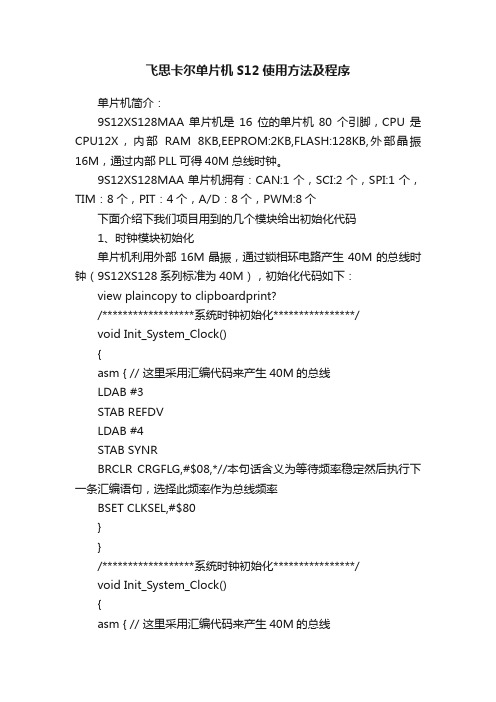
飞思卡尔单片机S12使用方法及程序单片机简介:9S12XS128MAA单片机是16位的单片机80个引脚,CPU是CPU12X,内部RAM 8KB,EEPROM:2KB,FLASH:128KB,外部晶振16M,通过内部PLL可得40M总线时钟。
9S12XS128MAA单片机拥有:CAN:1个,SCI:2个,SPI:1个,TIM:8个,PIT:4个,A/D:8个,PWM:8个下面介绍下我们项目用到的几个模块给出初始化代码1、时钟模块初始化单片机利用外部16M晶振,通过锁相环电路产生40M的总线时钟(9S12XS128系列标准为40M),初始化代码如下:view plaincopy to clipboardprint?/******************系统时钟初始化****************/void Init_System_Clock(){asm { // 这里采用汇编代码来产生40M的总线LDAB #3STAB REFDVLDAB #4STAB SYNRBRCLR CRGFLG,#$08,*//本句话含义为等待频率稳定然后执行下一条汇编语句,选择此频率作为总线频率BSET CLKSEL,#$80}}/******************系统时钟初始化****************/void Init_System_Clock(){asm { // 这里采用汇编代码来产生40M的总线LDAB #3STAB REFDVLDAB #4STAB SYNRBRCLR CRGFLG,#$08,*//本句话含义为等待频率稳定然后执行下一条汇编语句,选择此频率作为总线频率BSET CLKSEL,#$80}上面的代码是汇编写的,这个因为汇编代码量比较少,所以用它写了,具体含义注释已经给出,主函数中调用此函数即可完成时钟初始化,总线时钟为40M.2、SCI模块初始化单片机电路做好了当然少不了和PC之间的通信,通信通过单片机串口SCI链接到PC 端的COM口上去。
单片机程序烧录方法
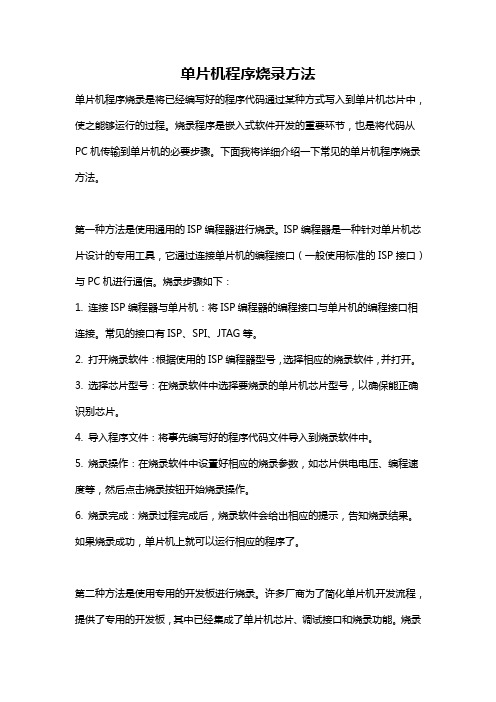
单片机程序烧录方法单片机程序烧录是将已经编写好的程序代码通过某种方式写入到单片机芯片中,使之能够运行的过程。
烧录程序是嵌入式软件开发的重要环节,也是将代码从PC机传输到单片机的必要步骤。
下面我将详细介绍一下常见的单片机程序烧录方法。
第一种方法是使用通用的ISP编程器进行烧录。
ISP编程器是一种针对单片机芯片设计的专用工具,它通过连接单片机的编程接口(一般使用标准的ISP接口)与PC机进行通信。
烧录步骤如下:1. 连接ISP编程器与单片机:将ISP编程器的编程接口与单片机的编程接口相连接。
常见的接口有ISP、SPI、JTAG等。
2. 打开烧录软件:根据使用的ISP编程器型号,选择相应的烧录软件,并打开。
3. 选择芯片型号:在烧录软件中选择要烧录的单片机芯片型号,以确保能正确识别芯片。
4. 导入程序文件:将事先编写好的程序代码文件导入到烧录软件中。
5. 烧录操作:在烧录软件中设置好相应的烧录参数,如芯片供电电压、编程速度等,然后点击烧录按钮开始烧录操作。
6. 烧录完成:烧录过程完成后,烧录软件会给出相应的提示,告知烧录结果。
如果烧录成功,单片机上就可以运行相应的程序了。
第二种方法是使用专用的开发板进行烧录。
许多厂商为了简化单片机开发流程,提供了专用的开发板,其中已经集成了单片机芯片、调试接口和烧录功能。
烧录步骤如下:1. 连接开发板与PC机:将开发板通过USB接口连接到PC机上。
2. 安装开发环境:根据开发板提供的开发环境和烧录工具,进行相应的安装和配置。
3. 打开开发环境:打开相应的开发环境和烧录工具,创建一个新的项目。
4. 编写程序:在开发环境中编写程序代码,并进行编译和链接,生成可执行文件。
5. 烧录操作:在烧录工具中选择要烧录的单片机型号,导入生成的可执行文件,然后点击烧录按钮开始烧录操作。
6. 烧录完成:烧录过程完成后,烧录工具会给出相应的提示,告知烧录结果。
如果烧录成功,开发板上就可以运行相应的程序了。
烧写程序步骤
烧写程序步骤
嘿,朋友们!今天咱就来讲讲烧写程序这个事儿。
你想想看啊,烧写程序就像是给一个机器注入灵魂。
这可不是随随便便就能搞定的事儿,得有点技巧和耐心呢!
首先,咱得把准备工作做好。
就像要去打仗,你得先把武器弹药准备齐全吧!得把需要烧写的程序找出来,确认好版本啥的,可别弄错了,不然那不就成了乱弹琴啦!
然后呢,连接好设备。
这就好比是给机器搭起了一座沟通的桥梁,要是桥没搭好,那灵魂咋能送过去呢?这时候可不能粗心大意,得仔细检查好每一个接口,每一根线。
接下来就是关键时刻啦!开始烧写程序。
就好像是把珍贵的宝贝小心翼翼地放进一个特别的盒子里。
这个过程可得全神贯注,不能有一丝分心。
看着那些代码一点点地传输过去,心里还真有点小激动呢!
烧写的过程中,你可得盯着点进度条啊,就像看着赛跑的选手一点点冲向终点。
要是突然卡住了,那可别急得跳脚,得冷静下来找找原因。
是不是哪里没设置好呀,还是设备出了啥小毛病。
等烧写完成啦,别着急欢呼,还得检查检查效果呢!就像是做好了一道菜,得尝尝味道对不对。
看看程序运行得顺不顺畅,有没有啥问题。
要是有问题,那咱就得重新再来一遍咯。
你说这烧写程序是不是挺有意思的?就像一场小小的冒险,有挑战也有惊喜。
咱得胆大心细,才能把这个灵魂注入的工作完成得漂漂亮亮的呀!
总之呢,烧写程序可不能马虎,每一个步骤都得认真对待。
这就像是盖房子,基础打不好,房子可就不结实啦!所以啊,大家一定要用心去做,相信自己一定能成功的!加油吧!。
飞思卡尔HC12系列单片机USBDM烧录操作指导
飞思卡尔HC12系列单片机USBDM烧录操作指导步骤一将USBDM烧录器连接到电脑的USB口,然后,双击桌面的“hiwave.exe”图标,出现图1的窗口。
图1假如USBDM没有连接或者连接不良,会出现如下图2的窗口,关掉程序,检查连接,再启动程序,直到出现图1的窗口。
步骤二.将USBDM连接到需要烧录的仪表上,点击图1的“OK”按钮,将窗口最大化,然后看显示器的右下角,见图3所示,有“ACKN SYNC STOPPED”,表示连接正常。
假如出现图4的窗口,表示BDM没有和仪表连接上,检查下载线。
点击Cancel按钮。
直到出现图3的“ACKN SYNC STOPPED”状态。
图3图4步骤三点击图5的菜单栏的“TBDML HCS12”,然后点击“Load”,出现目标文件选择的窗口。
见图6图6选择烧录的目标文件,目标文件的后缀名为“.abs”, 这里举例1:选择DM281HZ-V1.2.abs,2:勾选Automatically erase and program into FLASH and EEPROM3:不勾选V erify memory image after loading code,为了节省烧录时间,不勾选这个选项。
3: 勾选Run after successful load.(可以在程序烧完的时候,自动的运行程序,看仪表是否能工作,可以作为仪表的第一次粗测)4:点击“打开”5:等待烧录完成,图7,正在擦除……图8,正在编程……图86:如果在完成编程后,仪表没有自动的进入工作状态,有以下几种可能:a.仪表有问题b.烧录时出现问题,这个问题可以通过配置烧录选项来排除,见图6,可以勾选选项V erify memory image after loading code ,在编程后会进行程序校验,如果校验错误表示烧录出现问题,一般来说出现烧录错误的几率很小,但也不排除。
为了在批量烧录的时候,节省时间,没有选择校验。
单片机程序烧录步骤
单片机程序烧录步骤单片机(Microcontroller)是一种集成了微处理器(Microprocessor)、存储器(Memory)、输入输出接口(IO interface)和定时器等功能的集成电路。
单片机程序烧录是将用户编写的程序通过一定的方法烧录到单片机的存储器中,以使得单片机能够正常运行用户编写的程序。
1. 确定开发环境:首先确定开发环境,根据单片机型号选择合适的开发工具如Keil软件或MPLAB。
2.编写程序:根据具体应用需求编写程序。
使用C语言或汇编语言编写单片机程序,根据需要进行调试和优化。
3.连接单片机:将单片机与电脑连接。
通过USB、串口或者JTAG等方式将计算机与单片机连接起来,以便进行程序烧录和调试。
4. 选择编程方式:选择适当的编程方式。
有多种烧录方式,如ICSP (In-Circuit Serial Programming)方式、ISP(In-System Programming)方式、JTAG(Joint Test Action Group)方式等。
5.选择编程器:根据单片机的型号选择合适的编程器。
编程器是将程序烧录到单片机存储器中的硬件设备。
可以选择市面上常见的USB编程器或者自行设计编程器。
6.设置编程器:根据编程器提供的说明,设置编程器。
一般需要设置芯片型号、程序路径和烧录参数等。
7.程序烧录:进行程序烧录。
将编写好的程序导入编程器软件中,连接编程器和单片机,并执行烧录操作。
按照编程器提供的步骤进行操作,等待烧录过程完成。
8.确认烧录结果:确认烧录结果。
烧录完成后,编程器软件会显示烧录是否成功。
可通过读取程序数据、操作IO口等方式进行验证。
9.调试程序:验证程序功能。
将烧录好的程序在单片机上运行,通过示波器、调试器等工具对程序进行调试和性能优化。
10. 打包发布:将程序打包发布。
根据实际需求将程序发布到目标设备上,可以是单片机板上的Flash或EEPROM存储器。
MC9S08QG4芯片烧写说明文档
MC9S08QG4芯片烧写说明文档芯片烧写器材PC机;周立功SmartPRO X8编程器套件(含编程器、USB线缆、电源线及软件光盘);DIP 8-pin封装MC9S08QG4型号freescale单片机,文件名为Project.abs.s19的程序文件。
烧写步骤1、安装编程器软件SmartPRO Programmer将软件安装光盘放入光驱,如图1所示,在光盘目录下找到名为“SmartPRO_Programmer图1图2_Setup”的安装文件。
双击打开安装文件后出现如图2所示对话框,单击“Next〉”进入下一步。
在如图3所示语言选择中选择“Chinese—简体中文”,单击“Next〉”进入下一步。
图3在如图4所示用于选择编程器模式的对话框中不改动默认设置,直接单击“Next〉”进图4入下一步。
在如图5所示对话框中根据实际情况选择软件安装的目标地址。
完成后单击“Next〉”图5进行软件安装。
安装完成后单击“Finish”关闭安装程序,但不要立即取出光盘,还需安装驱动程序。
2、硬件连接及驱动安装将编程器电源连接至220V插座,用USB数据线连接PC机与编程器。
打开电源,编程图6器面板上的绿灯若长亮则表示编程器工作正常。
Windows将提示安装驱动程序。
在如图6所示对话框中选择“否,暂时不(T)”,单击“下一步(N)>”进入下一步。
图7在图7所示对话框中选中“自动安装软件(推荐)(I)”,单击“下一步(N)>”。
图8在图8对话框中选中“在这些位置上搜索最佳驱动程序(S)”及“搜索可移动媒体(软盘、CD-ROM…)(M)”,单击“下一步(N)>”。
在如图9所示硬件安装向导对话框中不改变默认设置,单击“下一步(N)>”开始进图9行驱动安装。
在驱动安装时会弹出如图10所示对话框,单击“仍然继续(C)”。
图10出现如图11所示对话框时单击“浏览”,在“<光驱盘符>:\UsbDriver\PromTec\WinXP”目录下找到名为PromTec.sys的系统文件,单击“确定”完成驱动程序安装。
- 1、下载文档前请自行甄别文档内容的完整性,平台不提供额外的编辑、内容补充、找答案等附加服务。
- 2、"仅部分预览"的文档,不可在线预览部分如存在完整性等问题,可反馈申请退款(可完整预览的文档不适用该条件!)。
- 3、如文档侵犯您的权益,请联系客服反馈,我们会尽快为您处理(人工客服工作时间:9:00-18:30)。
飞思卡尔单片机机器码文件烧写方法
第一步:将飞思卡尔编程器(BDM)与需要烧写的PCB板连接,其中BDM中GND引脚要与空调控制器GND引脚对准,之后将飞思卡尔编程器(BDM)的USB接口插上电脑。
第二步:找到ST008-CW_MCUs_V6_3软件的安装目录,打开安装软件的文件夹。
第三步:打开prog文件夹
第四步:在prog文件夹下打开hiwave.exe文件
第五步:打开component-set connection
第六步:打开后会看到这样一个页面,在processor中选择HCS08,在connection中选择P&E Multilink/cyclone pro,选择完后点击OK。
manager中点击Connect(Reset)
第八步:选择MultilinkCyclonePro-Load,要是编程器没有与电脑连接成功,会出现No communication框,若是连接成功,会显示Load executable file框。
第九步:选择文件类型为Motorolala S-Record(*.s?*)
第十步:选择机器码文件(S19文件),找到需要下载的机器码文件,之后选中文件。
之后点击Load Code。
器码文件(S19文件).
第十三步:机器码文件(S19文件)正在下载中……。
